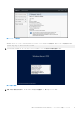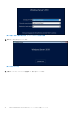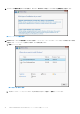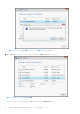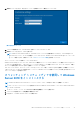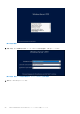Install Guide
Table Of Contents
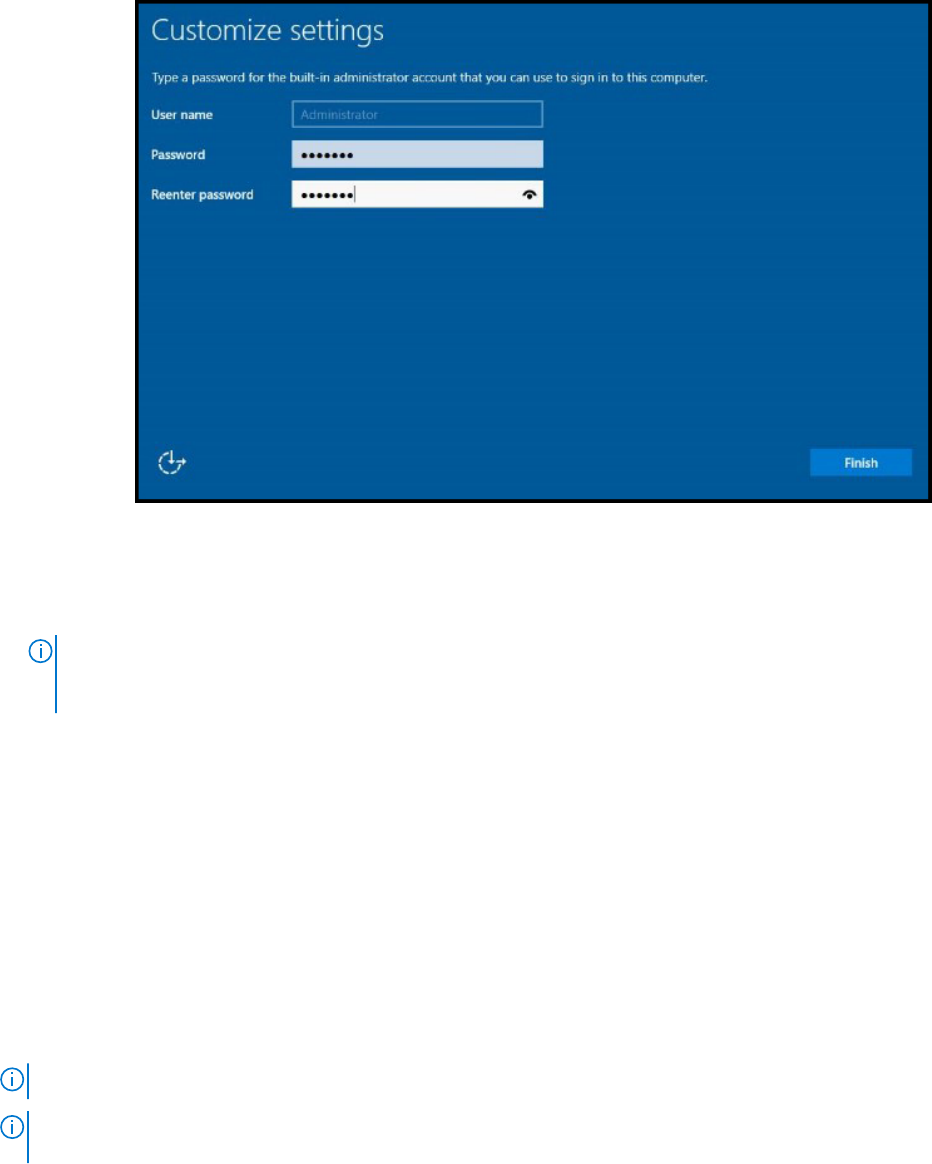
22. 管理者パスワードを入力し、再入力してパスワードを確認してから、終了をクリックします。
図 22. 設定のカスタマイズ
23. システムが再起動されたら、Ctrl+Alt+Delete を押してシステムにログインします。
24. 管理者パスワードを入力して、Enter を押します。
メモ: Windows Server 2019 Essentials に、Essentials エクスペリエンスの役割は含まれていません。Server Manager から
Active Directory ドメイン サービスの役割をインストールすることで、Windows Server 2019 Essentials をドメイン コントロー
ラーとして設定できます。詳細については、『Windows Server 2019 の概要』を参照してください。
オペレーティング システムが正常にインストールされました。
Windows Server 2019 をインストールしたら、Microsoft から最新のホットフィックスおよびセキュリティ更新プログラムをインス
トールすることをお勧めします。これらのホットフィックスおよびセキュリティ更新プログラムは、ダウンロードするか、お使い
のシステムで利用可能な Windows Update を使用してインストールできます。
デル・テクノロジーズでは、オペレーティング システムをインストールした後に、Windows Update を使用するか最新のアップデー
トをダウンロードして、Microsoft が提供するホットフィックスおよびセキュリティ更新プログラム(1D 以降)をお使いのシステム
にインストールすることをお勧めします。
オペレーティング システム メディアを使用して Windows
Server 2019 をインストールする
メモ: Microsoft Windows Server 2019 オペレーティング システム メディアがお手元にあることを確認してください。
メモ: オペレーティング システム メディアを使用した Microsoft Windows Server 2019 のインストールは、BIOS および UEFI モ
ードでサポートされます。
1. キーボード、モニター、マウス、およびその他の必要な周辺機器をシステムに接続します。
2. システムおよび接続されている周辺機器の電源を入れます。
3. F2 を押して、システム セットアップページに移動します。
Microsoft Windows Server 2019 のインストールまたは再インストール 17